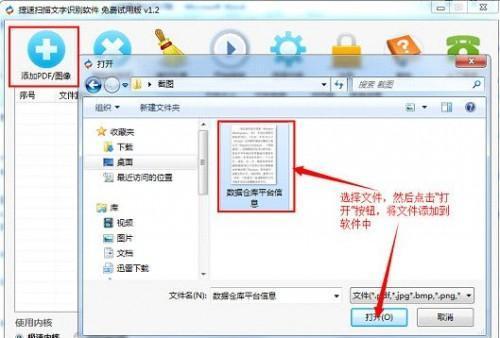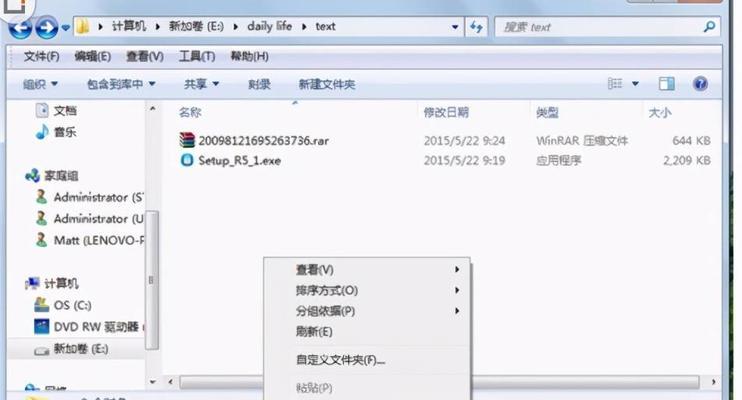如何查看电脑的MAC地址(简单教你掌握查看MAC地址的方法)
MAC地址(MediaAccessControlAddress)是网络设备的唯一标识符,通过查看MAC地址可以了解设备的制造商和网络连接情况。掌握如何查看电脑的MAC地址,对于网络故障排除、安全管理等方面都有很大帮助。本文将教你几种简单的方法来查看电脑的MAC地址。
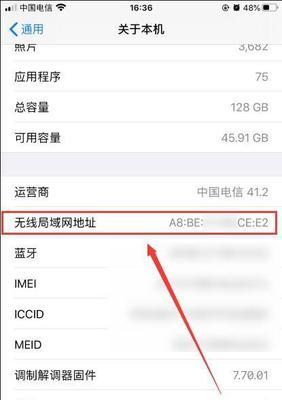
一、使用命令提示符查看MAC地址
通过在Windows系统中打开命令提示符并输入特定命令,可以直接查看电脑的MAC地址。按下Win+R组合键打开运行窗口,然后输入"cmd"并按下回车键,这样就可以打开命令提示符窗口。在命令提示符窗口中输入"ipconfig/all"并按下回车键,系统会显示出网络适配器的详细信息,包括MAC地址。
二、在网络与共享中心查看MAC地址
在Windows系统中,可以通过网络与共享中心来查看电脑的MAC地址。点击任务栏右下角的网络图标,选择“打开网络与共享中心”。在网络与共享中心窗口中,点击左侧的“更改适配器设置”,接着选择你正在使用的网络适配器,右键点击选择“状态”并点击“详细信息”,这样就可以查看到MAC地址了。

三、通过系统偏好设置查看MAC地址
在Mac系统中,可以通过系统偏好设置来查看电脑的MAC地址。点击屏幕左上角的苹果图标,选择“系统偏好设置”,然后点击“网络”。在网络设置窗口中,选择你正在使用的网络连接,点击“高级”,接着切换到“硬件”标签页,就可以找到MAC地址了。
四、在命令行中查看MAC地址(Linux系统)
在Linux系统中,可以通过命令行来查看电脑的MAC地址。打开终端窗口,输入"ifconfig"命令并按下回车键,系统会显示出所有网络接口的详细信息,包括MAC地址。
五、通过路由器管理界面查看MAC地址
如果你想查看网络中其他设备的MAC地址,可以通过路由器的管理界面来实现。打开浏览器,在地址栏输入路由器的IP地址,并按下回车键进入管理界面。在管理界面中找到“设备列表”或类似的选项,点击进入即可查看连接到路由器的设备的MAC地址。

六、通过第三方软件查看MAC地址
除了上述方法,还可以通过一些第三方软件来查看电脑的MAC地址。在互联网上搜索相关软件并下载安装,打开软件后即可查看到MAC地址等网络信息。
七、通过查看网络适配器物理标签查看MAC地址
有些电脑的网络适配器上会有一个物理标签,上面标注了MAC地址。可以查看电脑的网络适配器,找到物理标签上的MAC地址。
八、通过连接路由器后查看网络设备列表查看MAC地址
连接到路由器的设备列表中,会显示已连接设备的名称、IP地址和MAC地址等信息。可以通过连接到路由器后,查看设备列表来获取MAC地址。
九、通过网络扫描工具查看MAC地址
使用一些网络扫描工具,如Nmap等,可以扫描局域网中的设备并获取其MAC地址。
十、通过查看系统信息工具查看MAC地址
在Windows系统中,可以通过系统信息工具来查看MAC地址。点击开始菜单,搜索“系统信息”,打开系统信息窗口后,在左侧导航栏选择“组件”下的“网络”选项,即可查看到网络适配器的详细信息,包括MAC地址。
十一、通过查看注册表查看MAC地址
在Windows系统中,可以通过查看注册表来获取电脑的MAC地址。按下Win+R组合键打开运行窗口,输入"regedit"并按下回车键,打开注册表编辑器。在注册表编辑器中,依次展开"HKEY_LOCAL_MACHINE"->"SYSTEM"->"CurrentControlSet"->"Control"->"Class"->{4D36E972-E325-11CE-BFC1-08002BE10318},在其中找到以"0000"、"0001"等数字开头的子项,找到含有"DriverDesc"值为你当前使用的网络适配器的子项,双击打开并查找"NetworkAddress"值,这个值就是MAC地址。
十二、通过查看设备管理器查看MAC地址
在Windows系统中,可以通过设备管理器来查看电脑的MAC地址。右键点击开始菜单上的“此电脑”,选择“管理”进入计算机管理界面。在计算机管理窗口中,选择左侧的“设备管理器”,展开“网络适配器”选项,找到你正在使用的网络适配器,右键点击选择“属性”,在属性窗口中切换到“详细信息”选项卡,选择“物理地址”即可查看MAC地址。
十三、通过查看无线路由器后台管理页面查看MAC地址
如果你使用的是无线网络连接,在无线路由器的后台管理页面也可以查看到连接到路由器的设备的MAC地址。
十四、通过网络监控工具查看MAC地址
一些网络监控工具,如Wireshark等,可以实时监听网络流量并显示设备的MAC地址、IP地址等信息。
十五、
通过本文介绍的多种方法,你现在应该能够轻松地查看电脑的MAC地址了。根据不同的操作系统和需求,选择合适的方法即可。掌握查看MAC地址的方法,对于网络管理和故障排除都非常重要。记住,MAC地址是设备的唯一标识符,通过查看它,我们可以更好地了解和管理我们的网络连接。
版权声明:本文内容由互联网用户自发贡献,该文观点仅代表作者本人。本站仅提供信息存储空间服务,不拥有所有权,不承担相关法律责任。如发现本站有涉嫌抄袭侵权/违法违规的内容, 请发送邮件至 3561739510@qq.com 举报,一经查实,本站将立刻删除。
关键词:mac地址
- 番石榴的正确吃法(掌握番石榴的吃法)
- 分析董洁潘粤明分开的原因(婚姻危机缘何爆发)
- 宝宝米粉的正确冲调方法(营养易消化的宝宝辅食)
- 三个有效的方法帮助处理孩子逆反心理(教育)
- 晚清重臣对李鸿章的看法(探究晚清重臣对李鸿章的评价及其原因)
- 无线耳机使用方法解说(让你的音乐尽情自由畅享)
- 觉得饿的10个原因与应对方法(探究导致我们感到饥饿的可能因素)
- 哺乳期禁忌(为宝宝的健康着想)
- 如何正确连接台式电脑网络(一步一步教你快速连接台式电脑网络)
- 新手必看(无线网络设备选购指南)
生活知识最热文章
- 《探索《上古卷轴5》技能点代码的秘密(发现神奇代码)
- 帝国时代3秘籍(揭秘帝国时代3秘籍的应用技巧与策略)
- 文件转换为二进制格式的恢复方法(从二进制格式恢复文件的简易指南)
- 佳能打印机不支持Win10系统(解决方案)
- 在虚拟机上安装XP系统的步骤和注意事项(以虚拟机为主题的XP系统安装教程)
- 电脑连不上手机热点网络怎么办(解决方法及注意事项)
- 优盘文件删除与数据恢复的技巧(以优盘删除的文件如何找回数据)
- 探索最佳电脑配置参数(解读目前最先进的电脑硬件配置)
- 以驱动人生还是驱动精灵,哪个更好(探讨两者之间的优劣势)
- 如何修复oppo手机屏幕黑屏问题(快速解决oppo手机屏幕黑屏的方法及注意事项)
- 最新文章
-
- 如何解决打印机显示脱机状态的连接问题(简单操作让打印机恢复正常工作)
- 电脑系统重装教程(一步步教你如何重装电脑系统)
- 2024年最新笔记本电脑配置及价格一览(探索最新笔记本电脑配置和价格)
- 简易指南(详细步骤)
- 口腔溃疡如何快速痊愈(有效措施帮你摆脱口腔溃疡困扰)
- 以蔬菜种植为推荐的丰收之道(打造健康生活的第一步)
- 有效治理屋内小蚂蚁的方案(打造清洁无蚁的家园)
- 避免毛衣起球,保护你的衣物(简单小窍门助你延长毛衣的使用寿命)
- BIOS中设置USB白名单(使用BIOS设置USB白名单)
- 纯靠打怪掉装备的手游激情战斗之旅(独步江湖)
- 掌握获取root权限的技巧(以手把手教你轻松获取root权限)
- 掌握Instagram图片保存的技巧(轻松保存和管理你喜爱的Instagram图片)
- 如何辨别茶叶的优劣(学会这些方法)
- 增强免疫力的5类食物(提高免疫力的关键——营养丰富的食物)
- 探寻普信女的另一种解释(揭开普信女的神秘面纱)
- 热门文章
-
- 个人彩铃制作教程(个性化彩铃制作方法及步骤)
- 秋天养花指南(打造秋日盛景)
- 轻松去除鱼腥味的9个窍门(告别鱼腥味)
- 手机上如何合并视频(教你简单实用的视频合并方法)
- 自学吉他的最快方法(15个段落带你掌握吉他技巧)
- 东北大拉皮经典做法大全(教你制作正宗美味的东北大拉皮)
- 兔子背后的寓意与文化(解读兔子象征的文化符号和意义)
- 家庭自制牛排(让你在家也能品尝到餐厅级别的牛排)
- 高效提升学业成绩的方法(打造学习成功的关键技巧)
- 手机设置wifi路由器安装教程(轻松搭建家庭网络)
- 家用电热水器的正确使用方法(安全使用电热水器的注意事项)
- 大脸女生适合的17款漂亮发型(大脸女生如何选择合适的发型以展现自己的美丽)
- 手机壳变黄变白的有效方法(恢复手机壳清新亮白)
- 冬季手部皮肤开裂的原因及预防措施(干燥是导致冬天手部开裂的主要原因)
- 电动牙刷与普通牙刷(电动牙刷和普通牙刷的优点和缺点分析)
- 热门tag
- 标签列表
- 友情链接